在使用电脑时,突然发现静音键失效,但是电脑仍然发出声音,这可能是让许多用户感到困扰的问题。想要彻底关闭声音,我们不仅要解决静音键失效的问题,还要深入了...
2025-04-04 5 怎么办
电脑在日常使用中频繁掉线是一个常见的问题,不仅会影响工作和娱乐体验,还可能导致数据丢失等严重后果。学习如何解决电脑频繁掉线问题是非常必要的。本文将提供一些实用的解决方法,帮助大家解决这一问题。
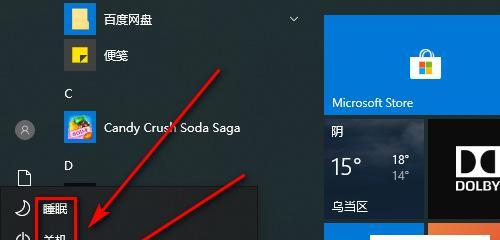
1.检查网络连接
-检查网线是否插好、网卡是否损坏等。

-重新插拔网线,并确保连接紧固。
2.更新驱动程序
-更新网络适配器的驱动程序。
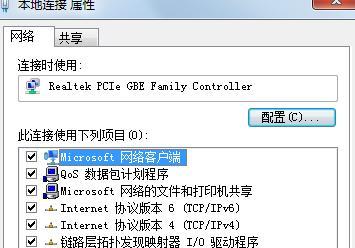
-可以通过设备管理器中的“更新驱动程序”功能来实现。
3.清除DNS缓存
-打开命令提示符窗口,并输入“ipconfig/flushdns”命令清除DNS缓存。
-这样可以避免由于DNS问题导致的掉线现象。
4.检查防火墙设置
-有时防火墙设置可能会限制网络连接。
-检查防火墙设置并确保允许你的电脑连接互联网。
5.优化信号强度
-尽量将无线路由器放置在距离电脑较近且无遮挡物的位置。
-考虑购买信号增强器来提升信号强度。
6.检查网络供应商
-若频繁掉线问题持续存在,可能是网络供应商的问题。
-联系网络供应商,并寻求他们的技术支持。
7.检查设备冲突
-有时,电脑连接了太多外部设备,会导致掉线问题。
-断开不必要的设备连接,看是否能解决问题。
8.更换网络线缆
-如果你使用有线连接,可能是网络线缆老化或损坏导致掉线。
-更换网络线缆,并观察是否能解决问题。
9.检查电源管理设置
-有时电脑的电源管理设置会导致网络掉线。
-进入电源选项,确保网络适配器不会自动关闭以节省电量。
10.定期清理电脑垃圾文件
-电脑过多的垃圾文件可能影响网络连接速度。
-定期使用系统清理工具清理电脑垃圾文件。
11.安装最新的操作系统更新
-操作系统更新通常包括一些网络连接修复和优化。
-及时安装最新的操作系统更新,有助于解决掉线问题。
12.重置路由器
-如果以上方法都无效,可以尝试重置路由器。
-通过按下路由器背面的重置按钮,将其恢复到出厂设置。
13.运行网络故障排除工具
-操作系统通常提供网络故障排除工具,可以帮助定位和解决问题。
-运行故障排除工具,并按照提示进行修复。
14.寻求专业帮助
-如果自己无法解决频繁掉线问题,可以寻求专业人士的帮助。
-请联系电脑维修技术支持或网络服务提供商。
15.
-频繁掉线问题可能是由多种原因引起的,需要逐一排查。
-通过检查网络连接、更新驱动程序、清除DNS缓存等方法,可以解决大部分掉线问题。
-如果问题仍然存在,建议寻求专业帮助来进一步诊断和解决问题。
电脑频繁掉线是一个令人头疼的问题,但通过仔细排查和一些简单的操作,我们可以解决这一问题。无论是检查网络连接还是更新驱动程序,都可以帮助我们找到问题的源头并采取适当的解决措施。如果问题仍然存在,不要犹豫寻求专业帮助。通过持续的维护和改善,我们可以确保电脑网络连接的稳定性和可靠性。
标签: 怎么办
版权声明:本文内容由互联网用户自发贡献,该文观点仅代表作者本人。本站仅提供信息存储空间服务,不拥有所有权,不承担相关法律责任。如发现本站有涉嫌抄袭侵权/违法违规的内容, 请发送邮件至 3561739510@qq.com 举报,一经查实,本站将立刻删除。
相关文章

在使用电脑时,突然发现静音键失效,但是电脑仍然发出声音,这可能是让许多用户感到困扰的问题。想要彻底关闭声音,我们不仅要解决静音键失效的问题,还要深入了...
2025-04-04 5 怎么办

您的电脑突然黑屏了吗?电脑在使用过程中,可能因为各种原因突然黑屏,导致正在进行的工作丢失,用户感到十分紧张。本文将一步步指导您如何在电脑黑屏后进行...
2025-04-04 3 怎么办
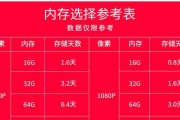
电脑在添加外扩内存后却意外变慢是许多用户遇到的常见问题。尽管提高内存容量本应提升电脑性能,但不当的安装、驱动问题或其他系统配置问题可能会导致性能不增反...
2025-04-04 2 怎么办

电脑作为我们日常生活中不可或缺的工具,其稳定性直接影响我们的工作效率和娱乐体验。有时,我们可能会遇到电脑屏幕上出现奇怪的黑黄块状图标,这通常是显卡或驱...
2025-04-03 8 怎么办

在我们使用电脑的过程中,突然遇到电脑没有声音的问题无疑会给我们的工作和娱乐带来不便。比如在你沉浸于电影世界或者游戏中时,突然的寂静可能让人感到困惑。当...
2025-04-03 10 怎么办

当您不慎将手机掉入水中时,可能会感到恐慌和无助。不过,不要着急,正确的急救措施可以大幅减少手机受损的可能性。本文将针对“手机掉入水中后应该怎么办?”这...
2025-04-02 15 怎么办